使用Dockerfile基于7.4-apache-buster镜像搭建php7.4微服务环境【20210512】
介绍
介绍
大家根福哥学会了使用Dockerfile创建Docker镜像的技巧了,那么我们现在搭建服务器环境就不需要再去下载软件的源代码了,也不需要编译安装了,更加不用操心软件和操作系统的各种兼容问题了。
今天福哥带着大家先安装php的环境,基于微服务思维一个Docker里面只安装最基本的软件即可,而单独的php能做的事情不多,还是需要一个web服务器搭配使用的,福哥最后选择的是就php-7.4-apache这个镜像作为基础镜像了。
镜像
tag
php:7.4-apache的tag有很多,福哥选择的是php:7.4-apache-buster版本,这个版本是基于debian操作系统的。

结构
照例我们先把镜像拉取下来,然后启动一个容器,看看里面都有什么,弄明白了自己才好捣鼓啊!
拉取镜像
docker pull php:7.4-apache-buster
启动临时容器
docker run -tid --name php7.4 -h php7.4 php:7.4-apache-buster
切入临时容器
docker exec -ti php7.4 "/bin/bash"
查看目录结构
php程序
root@php7:/var/www/html# ls /usr/local/bin/php* /usr/local/bin/php /usr/local/bin/php-config /usr/local/bin/phpdbg /usr/local/bin/phpize
php配置文件
root@php7:/var/www/html# ls /usr/local/etc/php/ conf.d php.ini-development php.ini-production
apache程序
root@php7:/var/www/html# ls /usr/sbin/apache* /usr/sbin/apache2 /usr/sbin/apache2ctl /usr/sbin/apachectl
apache配置文件
root@php7:/var/www/html# ls /etc/apache2/ apache2.conf conf-enabled magic mods-enabled sites-available conf-available envvars mods-available ports.conf sites-enabled
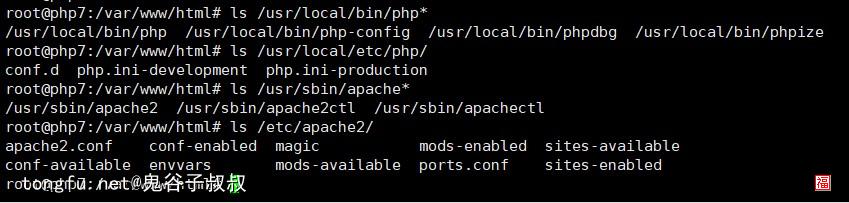
停止临时容器
docker stop php7.4
删除临时容器
docker rm php7.4
PHP源代码
docker-php-source
如果需要源代码可以使用docker-php-source的extract命令将源代码导入到容器的/usr/src/php下面。
docker-php-source extract
用完了可以使用docker-php-source的delete命令删除掉源代码。
docker-php-source delete
PHP扩展
docker-php-ext-install
安装
安装扩展通过docker-php-ext-install命令,例如:福哥要安装mysql支持的话。
docker-php-ext-install pdo_mysql
卸载
对不起,没有!因为你不需要就不会去安装它嘛,既然安装了就得用它了!
docker-php-ext-configure
docker-php-ext-configure是用来给docker-php-ext-install安装扩展时候添加自定义参数的,正常情况下docker-php-ext-install安装扩展只会使用默认参数。
docker-php-ext-enable
启用
启用扩展通过docker-php-ext-enable命令,例如:福哥要启用mysql支持的话。
docker-php-ext-enable pdo_mysql
禁用
对不起,一样的没有,不想用就别启用咯~~
手动安装
福哥先在临时容器里面手动安装一遍环境,然后再整理到Dockerfile里面,这样大家会看得比较清楚一些~~
更新apt
我们需要安装一些工具,需要用到apt命令,用之前需要先更新一下。
apt-get update
安装依赖库和工具
部分扩展需要从外面下载,所以wget还是需要的。
apt-get -y install wget libwebp-dev libjpeg-dev libpng-dev libfreetype6-dev libc-client-dev libkrb5-dev libzip-dev
准备安装包目录
我们还是建立一个目录用来保存软件的安装包。
mkdir /packages cd /packages
安装gd扩展
先设置一些配置参数。
docker-php-ext-configure gd --with-jpeg=/usr/include --with-freetype=/usr/include/
现在就可以安装imap扩展了。
docker-php-ext-install gd
安装完毕后使用docker-php-ext-enable启用imap扩展。
docker-php-ext-enable gd
安装mysql扩展
可以直接安装pdo_mysql扩展。
docker-php-ext-install pdo_mysql
安装完毕后使用docker-php-ext-enable启用pdo_mysql扩展。
docker-php-ext-enable pdo_mysql
安装redis扩展
使用下面的命令可以安装redis扩展。
wget http://pecl.php.net/get/redis-4.1.0.tgz tar -xzvf redis-4.1.0.tgz cd redis-4.1.0 /usr/local/bin/phpize ./configure --with-php-config=/usr/local/bin/php-config make && make install cd ../
安装完毕后使用docker-php-ext-enable启用redis扩展。
docker-php-ext-enable redis
安装imap扩展
先设置一些配置参数。
docker-php-ext-configure imap --with-kerberos --with-imap-ssl
现在就可以安装imap扩展了。
docker-php-ext-install imap
安装完毕后使用docker-php-ext-enable启用imap扩展。
docker-php-ext-enable imap
安装zlib扩展
修复扩展包错误。
mv /usr/src/php/ext/zlib/config0.m4 /usr/src/php/ext/zlib/config.m4
可以直接安装zlib扩展。
docker-php-ext-install zlib
安装完毕后使用docker-php-ext-enable启用zlib扩展。
docker-php-ext-enable zlib
安装mongodb扩展
使用下面的命令可以安装mongodb扩展
wget http://pecl.php.net/get/mongodb-1.7.4.tgz tar -xzvf mongodb-1.7.4.tgz cd mongodb-1.7.4 /usr/local/bin/phpize ./configure --with-php-config=/usr/local/bin/php-config make && make install cd ../
安装完毕后使用docker-php-ext-enable启用mongodb扩展。
docker-php-ext-enable mongodb
配置
配置文件
使用生产环境的配置文件模板复制出php.ini文件。
cd /usr/local/etc/php/ cp php.ini-production php.ini
关闭错误提示
display_errors = Off
设置错误级别
error_reporting = E_ALL & ~E_NOTICE & ~E_STRICT & ~E_DEPRECATED
设置错误日志
error_log = /var/log/php_errors.log
设置时区
date.timezone = Asia/Shanghai
测试
通过执行一段代码测试时区设置和错误设置是否正确。
php -r "echo \"Now is \". date(\"Y-m-d H:i:s\"). \"\n\";bad_fun_call();"
时间
时间没有问题。
Now is 2021-05-12 12:21:50
错误日志
错误日志也没有问题。
root@php7:/usr/local/etc/php# cat /var/log/php_errors.log
[12-May-2021 12:21:50 Asia/Shanghai] PHP Fatal error: Uncaught Error: Call to undefined function bad_fun_call() in Command line code:1
Stack trace:
#0 {main}
thrown in Command line code on line 1
扩展模块
通过phpinfo验证
通过phpinfo查看前面安装的模块,可以看到全部都生效了。
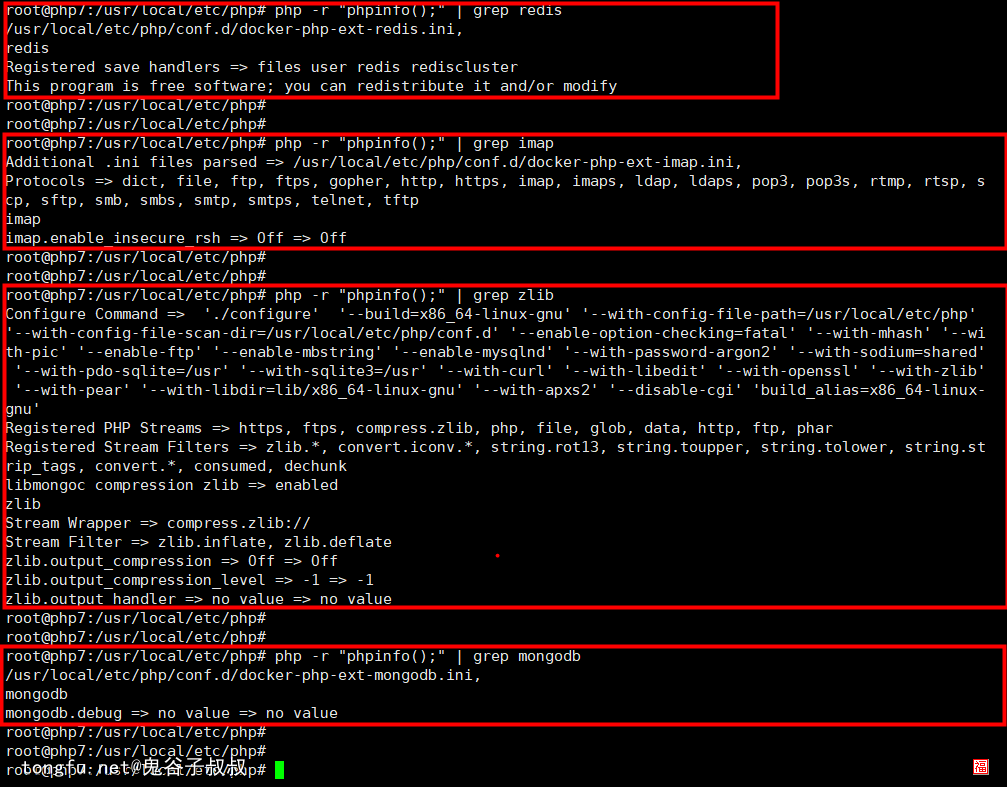
通过代码验证
验证redis扩展
php -r "var_dump(class_exists('Redis'));"验证mongodb扩展
php -r "var_dump(class_exists('\MongoDB\Driver\Manager'));"Dockerfile
最后福哥把前面的设置命令整理到一起写成Dockerfile,这样大家就可以通过Dockerfile安装环境了。
FROM php:7.4-apache-buster MAINTAINER Andy Bogate MAINTAINER tongfu@tongfu.net MAINTAINER https://tongfu.net/dockerfile MAINTAINER 2021/5/12 MAINTAINER v1.0.0 EXPOSE 80 443 WORKDIR /var/www/html # env RUN apt-get update \ && apt-get -y install wget libc-client-dev libkrb5-dev libzip-dev # source extract RUN docker-php-source extract # package build RUN mkdir /packages # redis extension RUN cd /packages \ && wget http://pecl.php.net/get/redis-4.1.0.tgz \ && tar -xzvf redis-4.1.0.tgz \ && cd redis-4.1.0 \ && /usr/local/bin/phpize \ && ./configure --with-php-config=/usr/local/bin/php-config \ && make && make install \ && cd ../ \ && docker-php-ext-enable redis # imap extension RUN docker-php-ext-configure imap \ --with-kerberos \ --with-imap-ssl \ && docker-php-ext-install imap \ && docker-php-ext-enable imap # zlib extension RUN mv /usr/src/php/ext/zlib/config0.m4 /usr/src/php/ext/zlib/config.m4 \ && docker-php-ext-install zlib \ && docker-php-ext-enable zlib # mongodb extension RUN cd /packages \ && wget http://pecl.php.net/get/mongodb-1.7.4.tgz \ && tar -xzvf mongodb-1.7.4.tgz \ && cd mongodb-1.7.4 \ && /usr/local/bin/phpize \ && ./configure --with-php-config=/usr/local/bin/php-config \ && make && make install \ && cd ../ \ && docker-php-ext-enable mongodb # confiugure RUN cd /usr/local/etc/php \ && cp php.ini-production php.ini \ && sed -i 's/display_errors\s*=.*/display_errors = Off/' php.ini \ && sed -i 's/error_reporting\s*=.*/error_reporting = E_ALL \& ~E_NOTICE \& ~E_STRICT \& ~E_DEPRECATED/' php.ini \ && sed -i 's/;error_log\s*=\s*php_errors\.log/error_log = \/var\/log\/php_errors.log/' php.ini \ && sed -i 's/;date\.timezone\s*=.*/date.timezone = Asia\/Shanghai/' php.ini # package delete RUN rm -rf /packages # source delete RUN docker-php-source delete
总结
今天福哥带着大家使用Dockerfile基于7.4-apache-buster镜像搭建了php7.4的微服务环境了,可以发现使用Dockerfile方式搭建环境我们真的只需要关心我们需要关心的部分,繁琐的编译参数、依赖库、环境参数等等一系列的问题基础镜像都给我们解决好了。
下一课,福哥会带着搭建学习使用Dockerfile搭建python环境,敬请期待~~
相关文章推荐
- 使用Java实现PHP的序列化和反序列化函数serialize和unserialize的功能【20210507】 阅读:261
- 使用Dockerfile基于7.4-fpm-buster镜像搭建php7.4微服务环境【20210529】 阅读:455
- CentOS 7 的系统服务(systemctl service) 阅读:67
- bad magic number in 'lib': b'\x03\xf3\r\n' 阅读:54
- Java的FreeMarker模板引擎的几种模板加载方式【20210418】 阅读:272
- Docker Hub无法访问怎么办? 阅读:1227
- JavaScript实现URL编码、Base64编码、MD5编码的方法【20210501】 阅读:109
- 做个java框架(8)——使用JdbcTemplate操作MySQL数据库【20210110】 阅读:44
- 使用mysql:5.7-debian镜像部署MySQL数据库服务 阅读:88
- 做个web框架(11)——请求对象TFRequest(一)输入数据【20201106】 阅读:54
